c盘空间越来越小怎么办?
目前绝大部分用的电脑系统盘都是c盘,很多朋友在使用系统的时候会发现c盘空间越来越小,导致c盘空间越来越小的原因有很多,今天小编先来跟各位分享一下c盘空间越来越小的处理方法。
经常使用电脑的用户会发现电脑用着用着c盘变小了,其实c盘变小这个问题是很常见的问题,因为在使用电脑的过程中会产生各种垃圾和缓存文件,接下来给各位带来一种解决电脑c盘变小的方法。
c盘空间越来越小怎么办
1.以win7系统为例说明,打开计算机,鼠标右键c盘,选择属性打开。
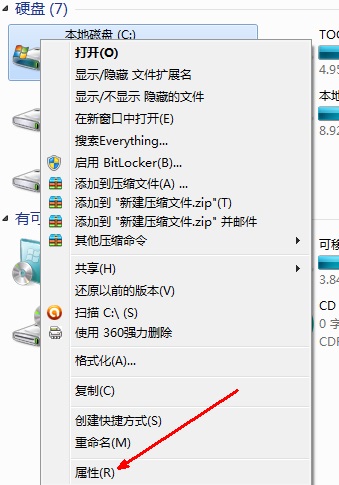
2.在打开的磁盘属性界面中切换到常规选项,点击磁盘清理按钮,进入下一步。
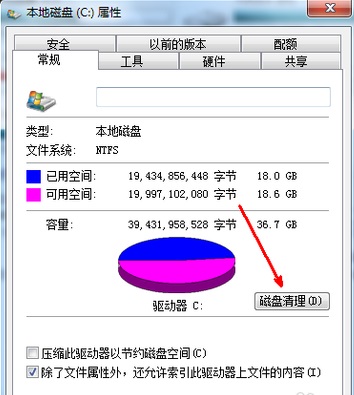
3.接着软件会自动开始检测电脑中的垃圾文件和缓存文件,计算可以释放多少空间,请耐心等待检测完毕。
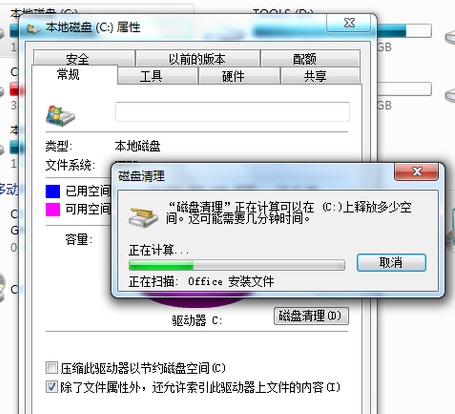
4.扫描完成后勾选需要清理的文件,然后点击确定。
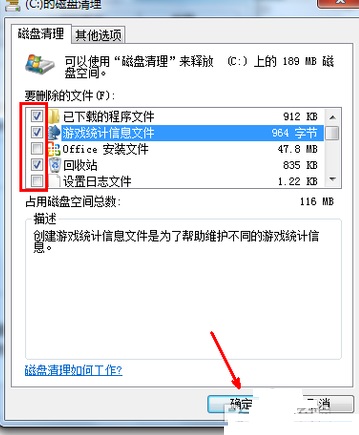
5.在弹出的提示框中点击删除文件按钮即可。
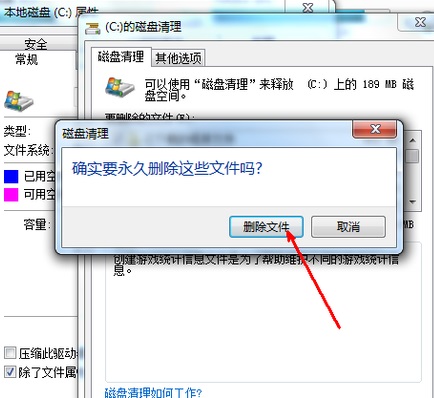
6.之后软件就会自动清理各类垃圾文件和缓存文件了。
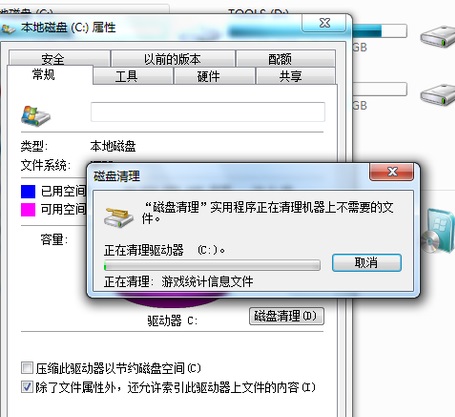
以上就是c盘空间越来越小的解决方法了,你学会了吗?
相关文章
- 电脑如何扩大c盘空间?
- Bootcamp 驱动包升级SP2后XP系统C盘空间不足怎么解决
- win8系统如何清理c盘空间?
- Win8系统c盘空间越来越小怎么清理?
- xp系统清理C盘空间的方法
- win7电脑c盘空间越来越小怎么办?
- c盘空间越来越小怎么办? c盘哪些文件可以删除
- win7系统c盘空间满了怎么清理_win7系统c盘空间不足的清理方法
- 为什么c盘空间越来越小的原因及解决方法
- Win8系统c盘空间越来越小怎么清理?
- Win8怎么清理C盘空间?Win8系统C盘空间清理方法
- Win10系统C盘空间越来越大的解决方法
- c盘空间小怎么办? 导致c盘空间小的原因分析
- 用U盘安装Win8增大C盘空间的解决方法
- win10如何清理c盘空间?
- Win7系统下解压gta5提示c盘空间不足怎么解决?








